今天【Mac大学】和大家分享下 macOS Mojave 10.14 系统U盘安装盘制作教程,方便日后安装系统,以备不时之需。
- 首先,准备一个 8GB 或更大容量的 U盘,并备份好里面的所有资料。
- 下载好 macOS Mojave 正式版的安装程序。(下载地址见下面下载部分)
- 打开 “应用程序 → 实用工具 → 磁盘工具”,将U盘「抹掉」(格式化) 成「Mac OS X 扩展(日志式)」格式、GUID 分区图,并将 U 盘命名为「Mojave」(下图序号3处)。注意:这个盘符名称必须与后面的命令里的名称一致,需要认真看清楚,很多新手容易出错在这里)
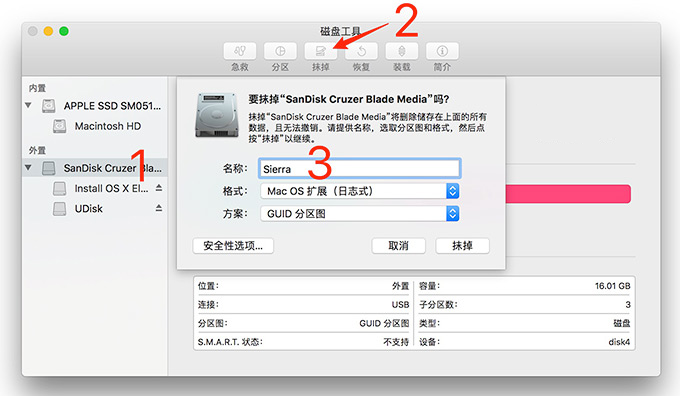
- 将第二步下载好的系统安装包(名字为Install macOS Mojave.app或 安装Mojave.app)放到应用程序目录
- 打开 “应用程序→实用工具→终端”,将下面的一段命令复制并粘贴进去:
如要制作 macOS Mojave 启动盘,U盘名称要改成「Mojave」(必须与下面命令对应),然后拷贝这段命令:sudo /Applications/Install\ macOS\ Mojave.app/Contents/Resources/createinstallmedia --volume /Volumes/Mojave /Applications/Install\ macOS\ Mojave.app --nointeraction
- 回车并执行该命令,这时会提示让你输入管理员密码,便会开始制作过程了,这时系统已经在制作中了,请耐心等待直到屏幕最后出现 Done. 字样即表示大功告成了
系统下载
macOS Mojave 10.14 系统正式发布 – 附在线升级方法和原版系统镜像下载
未经允许不得转载:Mac大学 » macOS Mojave 10.14 系统U盘启动安装盘制作教程
 Mac大学
Mac大学

评论前必须登录!